
Схема колона у Екцелу (Садржај)
- Графикон колона у Екцелу
- Врсте колоначких графикона у Екцелу
- Како направити схему колона у Екцелу?
Графикон колона у Екцелу
ЦОЛУМН ЦХАРТС су „ вертикалне траке за представљање података“.
Екцел Цолумн цхарт представља податке у вертикалним шипкама које хоризонтално гледају преко графикона. Као и други графикони, графикон ступаца има Кс-оси и И-ос. Обично Кс оса представља годину, периоде, имена итд …, а И оса представља нумеричке вредности. Колона-графикони користили су за приказивање широког спектра података да би извештај представили највишем менаџменту компаније или крајњем кориснику.
Једноставна разлика између колонасте графикона и кластер графикона је број коришћених променљивих. Ако је број променљивих више од једне, тада то називамо и „КЛАСИРАНА КАРТА ЦОЛУМНА“, ако је број променљивих ограничен на једну, тада то називамо и „КОЛУМНА КАРТА“.
Још једна велика разлика је у графикону ступца који упоређујемо једну варијаблу са истим низом других променљивих. Међутим, у кластерном графикону колона упоређујемо један сет променљиве са другим низима променљивих, као и унутар исте променљиве.
Стога, кластерски графикон ступаца говори о многим варијаблама, док графикон ступаца приказује причу само једне варијабле.
КАРТА ЦОЛУМН у екцелу је врло корисна да бисте испричали причу о малој количини података. На пример, желите да покажете своје месечне бројеве продаје можете креирати КОЛУМНУ КАРТИЦУ.
"Што је графикон једноставнији, то је бољи". Табела Екцел Цолумн стол директно говори причу о једној променљивој и не ствара никакву конфузију у смислу разумевања.
У овом ћемо чланку истражити начине креирања КОЛУМНИХ ЗАТВОРА у екцелу.
Врсте колоначких графикона у Екцелу
У екцелу је доступно укупно 5 врста колонаца. Идите на картицу Уметање и кликните на ЦОЛУМН.
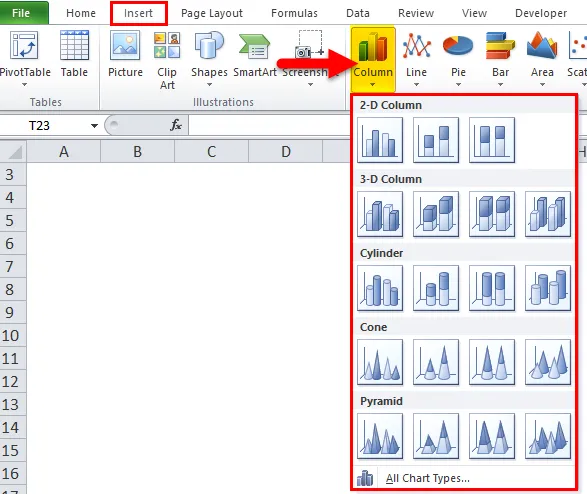
- 2-Д колона и 2-Д сложени графикон колона
- 3-Д колона и 3-д сложени графикон колона
- Табела стубова цилиндра
- Конусни графикон
- Графички приказ пирамиде
Како направити схему колона у Екцелу?
Табела колона је врло једноставна за употребу. Погледајмо сада како направити Екцел Цхарт у Екцелу уз помоћ неких примера.
Овде можете преузети овај образац за образац Цхацел Екцел шаблона овде - Предложак Екцел шаблона графиконаЕкцел Цолумн Цхарт - Пример бр. 1
Имам податке о продаји од јануара до децембра. Морам да их представим на графички начин, а не само у табели.
Ја правим КОЛУМНУ ШТАМПУ за своју презентацију. Следите доле наведене кораке да бисте добили увид.
1. корак: Прво подесите податке.
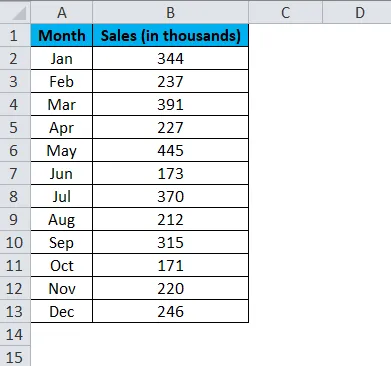
Корак 2: Изаберите податке од А1 до Б13.
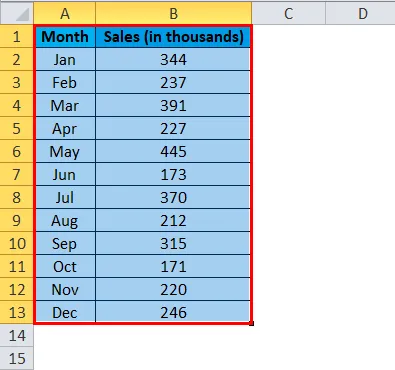
Корак 3: Идите на Уметање и кликните на Ступац и одаберите први графикон.
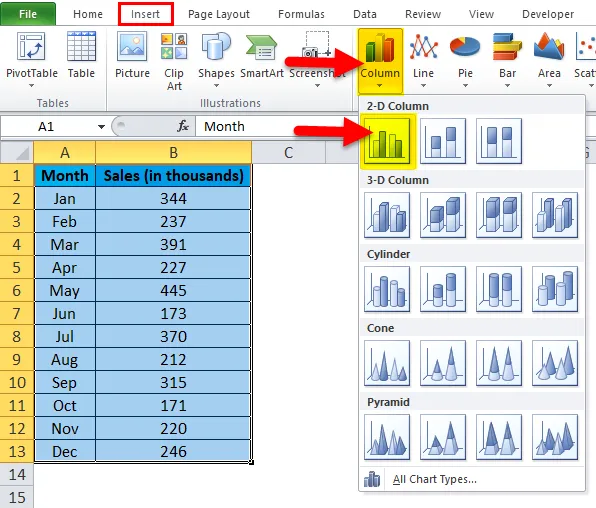
Напомена: Типка за пречицу за креирање графикона је Ф11. Ово ће створити графикон све заједно у новом листу.
Корак 3: Једном када кликнете на тај графикон, аутоматски ће уметнути доњи графикон.
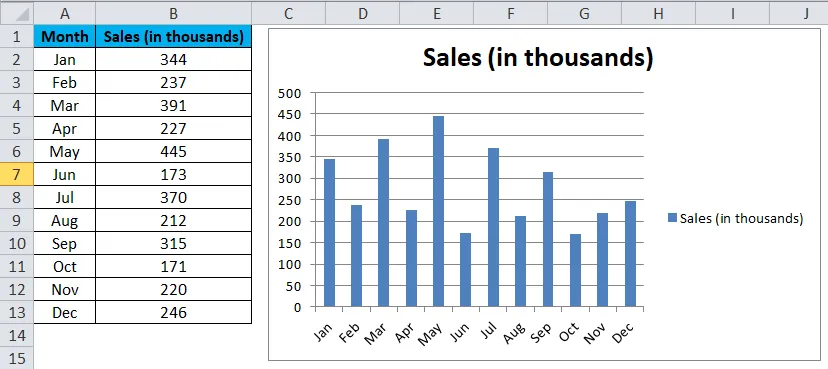
Корак 4: Ово изгледа као обичан графикон. Морамо да направимо неке измене да би графикон изгледао прелепо.
Кликните десном типком миша на траку и одаберите Формат података серије.
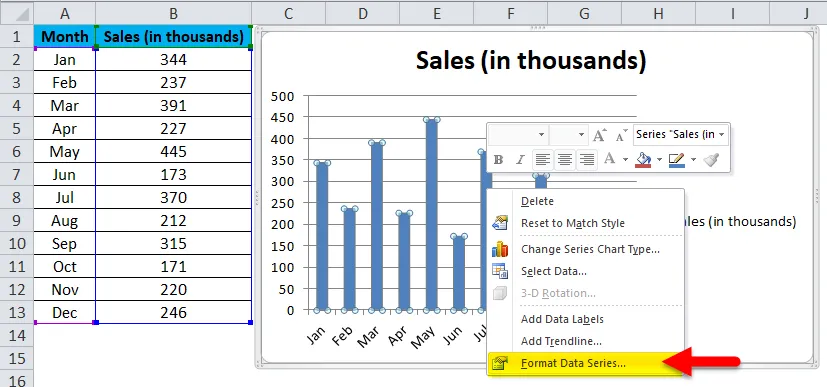
Корак 5: Идите на Испуњавање и одаберите Различите боје по тачку.
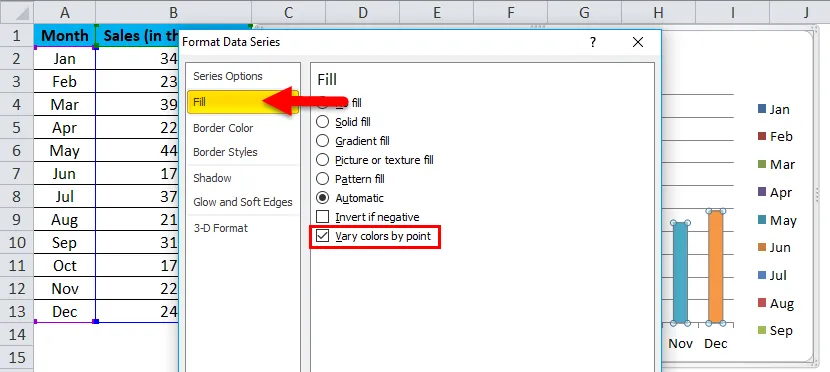
Корак 6: Сада ваш графикон изгледа овако. Свака трака обојена другом бојом која представља различити месец.
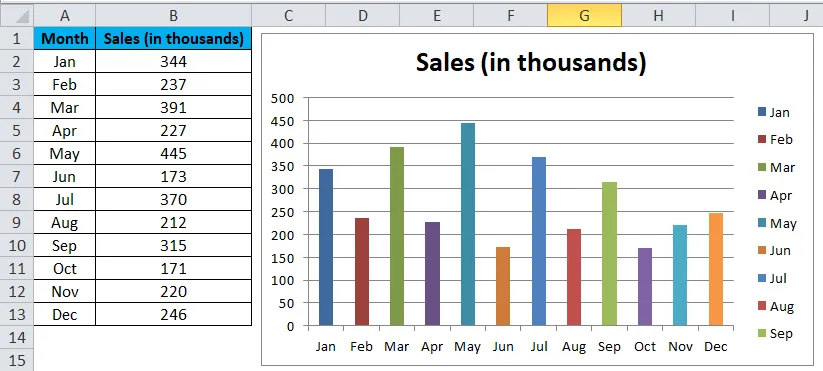
Корак 7: Уклоните легенду одабиром истих и притиском на типку за брисање.
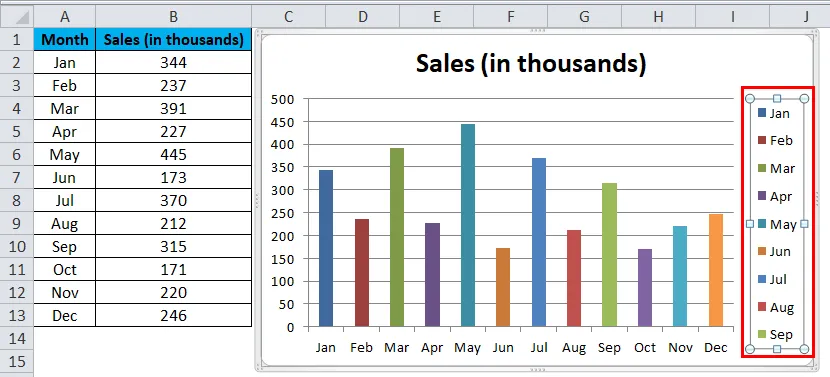
Легенда ће бити обрисана
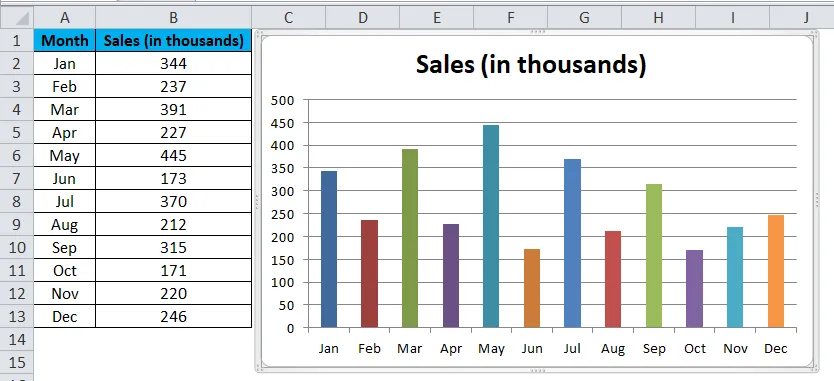
Корак 8: Преименујте заглавље графикона кликом на наслов 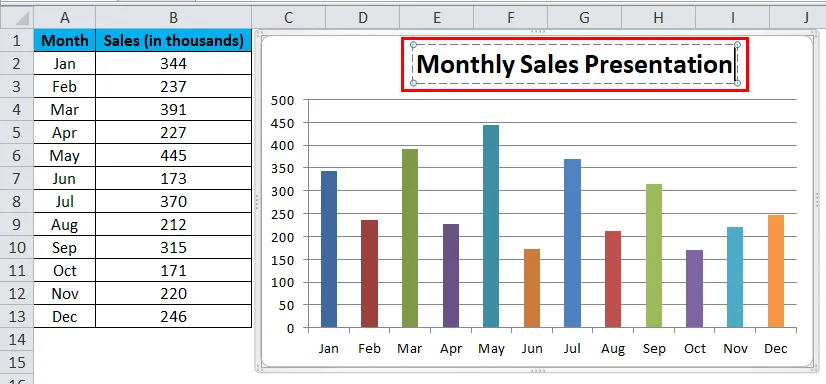
одаберите Гридлинес и кликните на Формат Гридлинес.
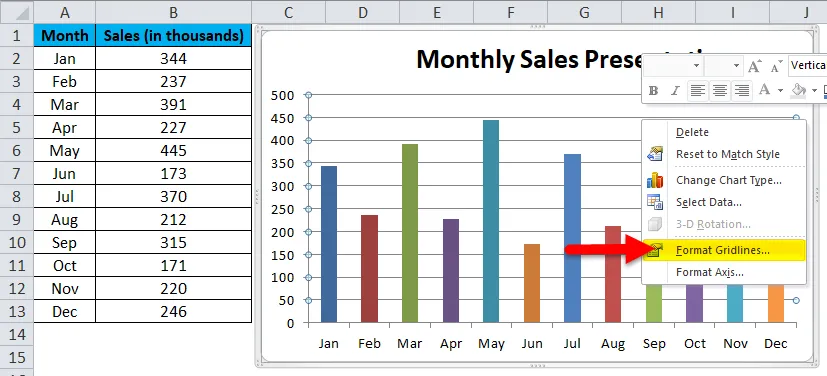
Кликните на Боја линије и одаберите опцију без линије
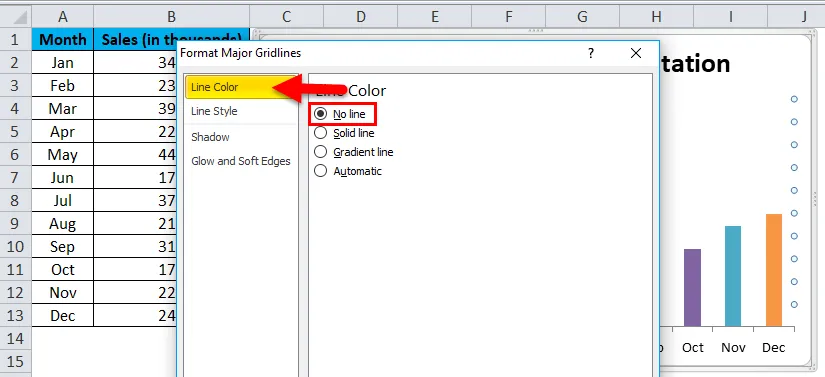
Мреже ће бити уклоњене.
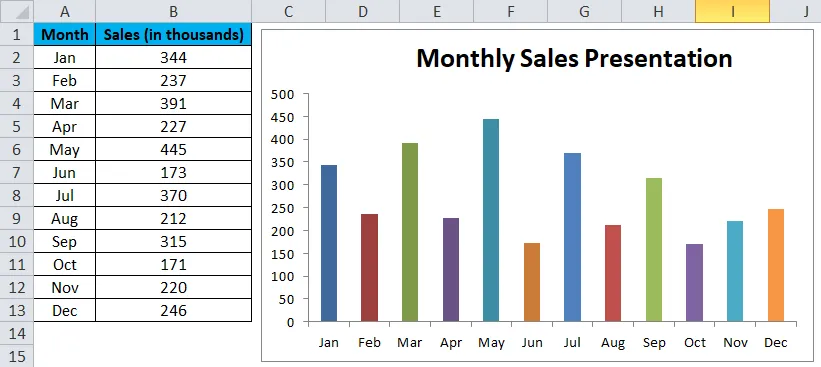
Корак 9: Кликните на Формат Цхарт Ареа.
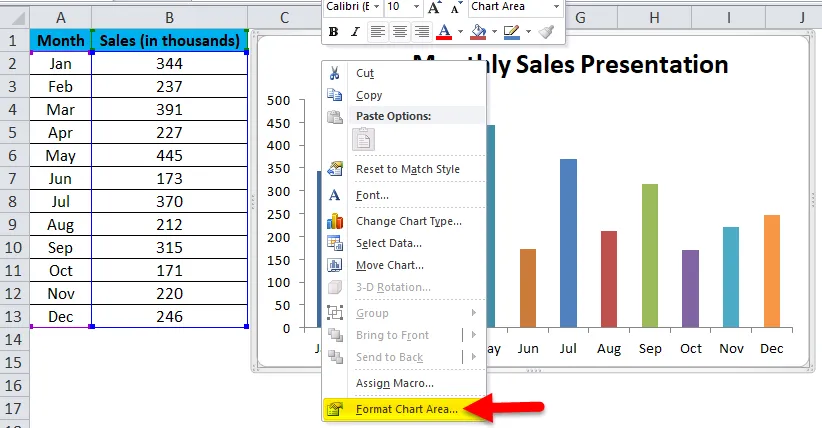
Изаберите опцију Допуњавање. Под Филл одаберите Солид филл и одаберите боју позадине према вашој жељи.
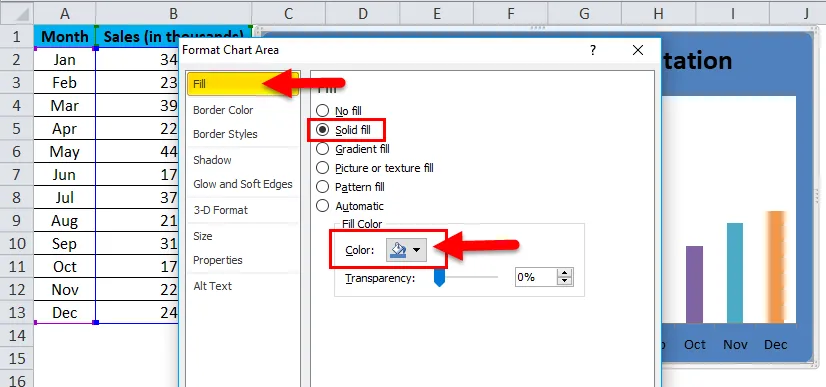
Коначно, мој графикон изгледа овако.
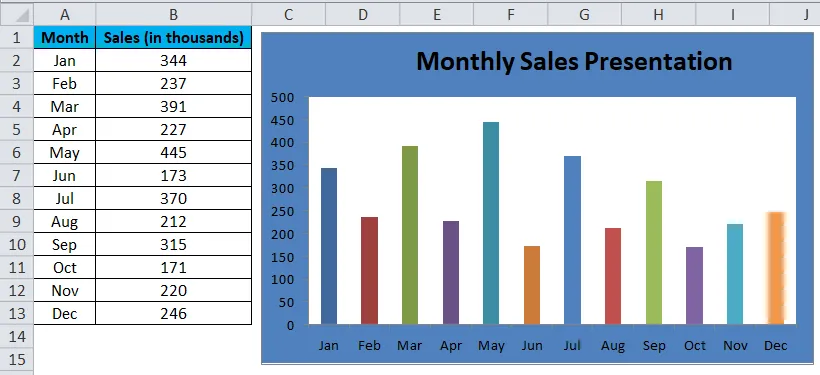
Екцел Цолумн Цхарт - Пример бр. 2
У овом примјеру направит ћу кориснички дефинирани графикон тј. На основу кликова које направите почет ће се приказивати резултати у графикону ступца.
Узимам исте податке из претходног примера.
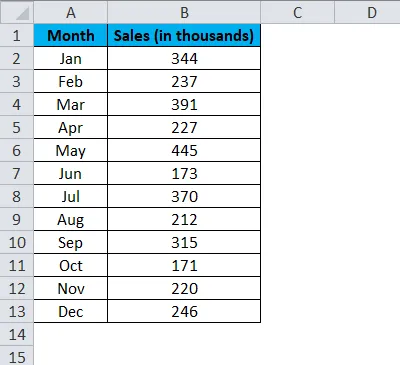
Корак 1: Уметните „хоризонталну траку за помицање“. Идите на картицу за програмере> Кликните на Уметни и одаберите СцроллБар.
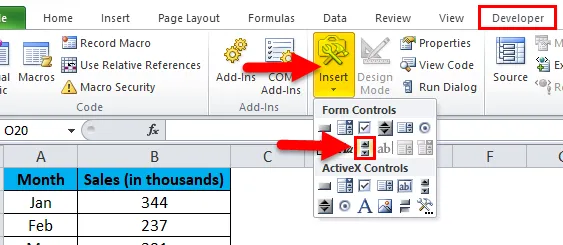
2. корак: Нацртајте траку за помицање на вашем радном листу.
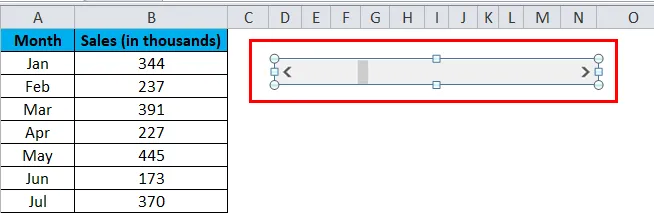
Корак 3: Сада десном типком миша кликните на траку за помицање и одаберите Формат Цонтрол.
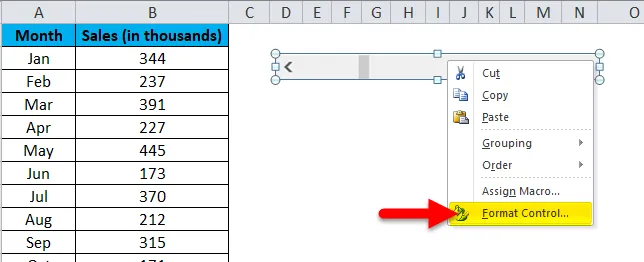
Корак 4: Сада идите на Цонтрол и извршите промене као што је приказано на доњој слици.
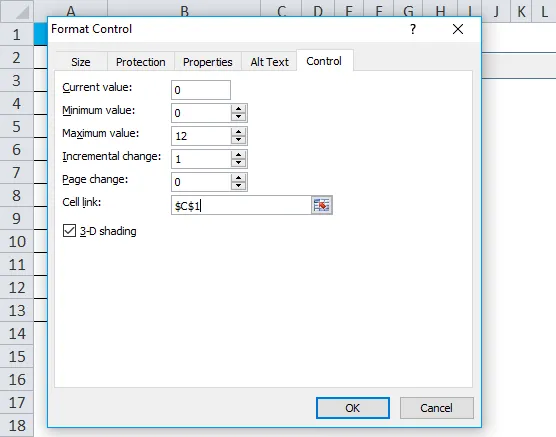
Тренутна вредност: Ово је садашња вредност. Споменуо сам нулу.
Минимална вредност: Ово је минимална вредност.
Максимална вредност: Ово је највећа вредност коју треба поменути. Изабрао сам 12, јер имам само 12 месеци података.
Повећавање: Ово је једном када кликнете на СцроллБар која је инкрементална вредност коју требате да дате.
Веза ћелије: Ово је веза дата ћелији. Дао сам везу са ћелијом Ц1. Ако једном кликнем на траку за помицање у ћелији Ц1, вредност ће бити 1, ако двапут кликнем на траци за помицање показат ће вриједност као 2 јер се повећава за 1.
Сада можете да проверите кликом на траку за помицање
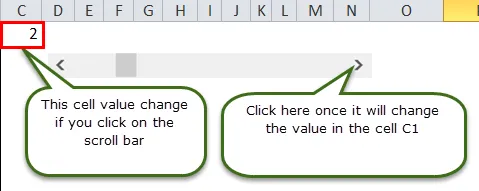
Корак 5: Сада морамо да преуредимо податке да бисмо створили графикон. Примјењујем ИФ формулу за преуређивање података.
У ћелији Е5 споменуо сам формулу: Ако је ћелија Ц1 (ћелија повезана са клизачем) већа или једнака 1, желим вредност из ћелије Б2 (која садржи продају у јануару месецу).
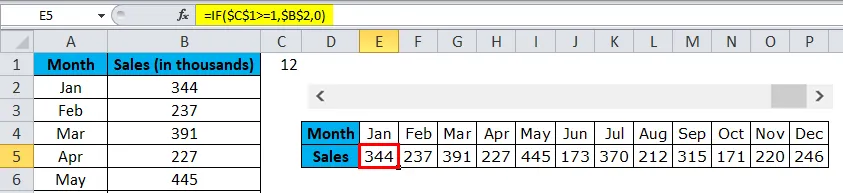
Слично томе, у ћелији Ф5 споменуо сам да ли је ћелија Ц1 (ћелија која се повезује са траком за помицање) већа или једнака 2, желим да вредност из ћелије Б3 (која садржи продају у фебруару).
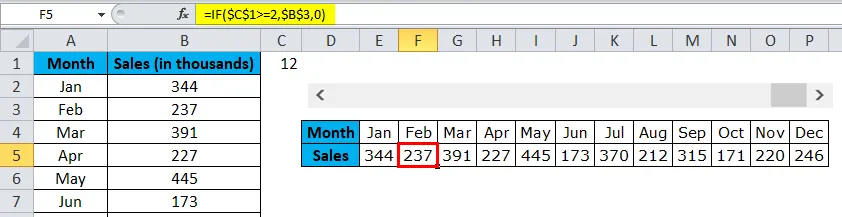
Овако, споменула сам формулу свих 12 месеци.
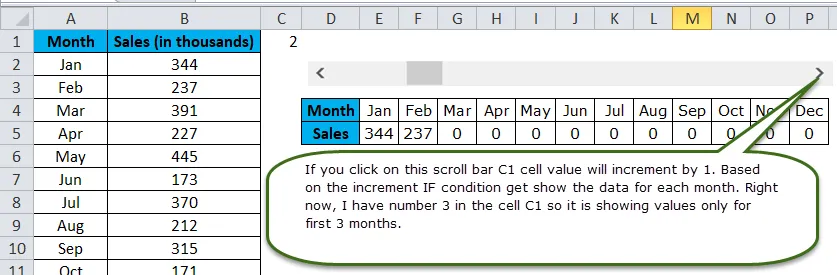
Корак 6: Сада убаците КАРТУ ЦОЛУМН као на примеру 1. Али овде одаберите преуређене податке уместо оригиналних података.
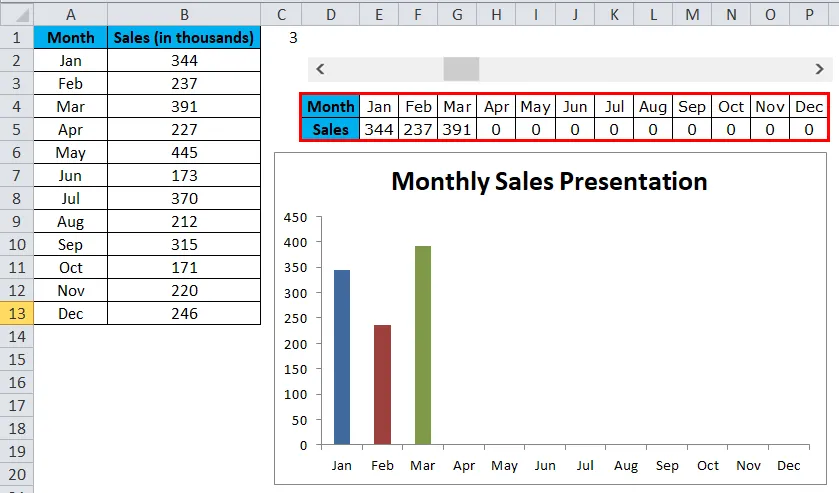
Корак 7: Сада је створена КАРТА ЦОЛУМН. На основу кликова на траци за помицање почет ће се приказивати траке у графикону ступаца.
До сада сам само 3 пута кликнуо траку за помицање тако да се приказује само 3 месеца. Ако желите да видите преостале месеце, можете да кликнете траку за помицање до 12 пута.
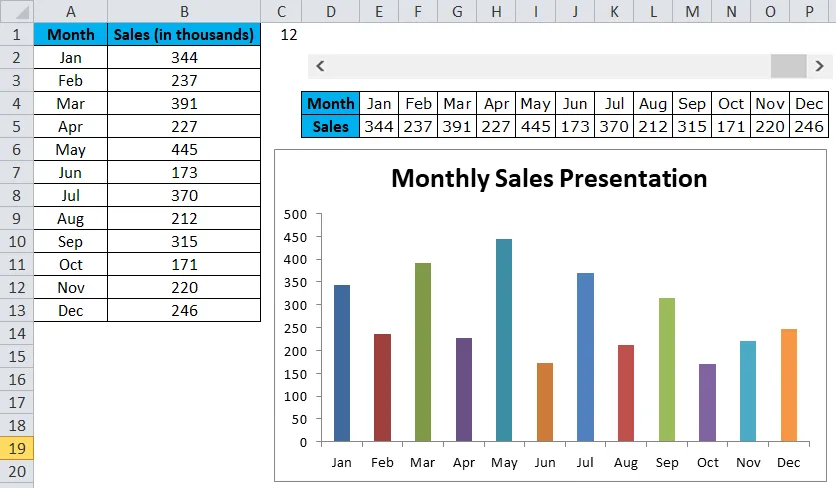
Предности Екцел Цолумн Цхарт-а
- Лако је направити и разумети.
- Покажите разлике лако.
- Свака трака представља само једну серију.
Ствари које треба запамтити у динамичком графикону
- Подесите податке пре стварања графикона ступца у Екцелу.
- Користите опцију Трака за помицање да бисте графикон изгледали атрактивно.
- Ако појединачна серија има много података, тада постаје Кластер графикона.
- Можете испробати многе друге графиконе ступаца, попут цилиндра, пирамиде, тродимензионалне карте итд…
Препоручени чланци
Ово је водич за Екцел Цолумн Цхарт. Овде смо расправљали о томе како да креирате Цолумн Цхарт у Екцелу заједно са практичним примерима и довнлоад-ом Екцел предлошка. Можете и да прођете кроз друге наше предложене чланке -
- Стварање питаних графикона у МС Екцел-у
- Израда формата графикона и графикона
- ВБА Екцел Цхартс
- Визуелни основни графикон у другом листу